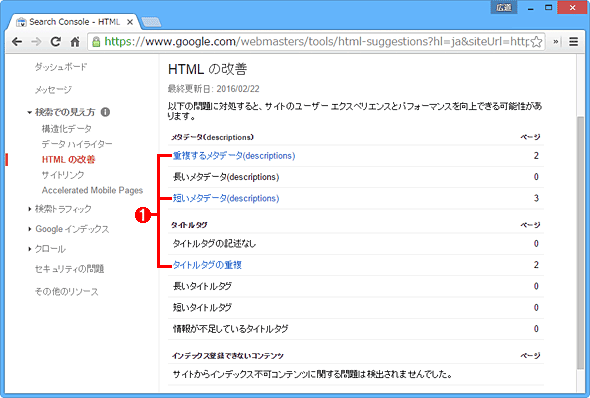Google Search Console(旧Google Webマスターツール):Tech Basics/Keyword
Webサイト管理者ならぜひ知っておきたい「Google Search Console」ツール。 Webサイトの状態を調査・監視したりSEO対策などのためによく使われる無償ツールだ。その概要を解説。
「Google Search Console(グーグル・サーチ・コンソール)」とは、管理下のWebサイトやモバイルアプリのコンテンツがGoogle検索でどのようにヒットするのか、調査/監視/制御するためのサービス(ツール)である。Googleが無償で提供していて、Webブラウザから利用できる。以前は「Google Webマスターツール」と呼ばれていた。
Google Search Consoleが必要なワケ
インターネット上で一般公開されているWebサイトにとって、Google検索はユーザーをサイトに誘導する非常に重要な手段である。
もし何らかのトラブルにより、Google検索でヒット時の順位が下がったり、全く検索にヒットしなくなったりすると、サイトへの訪問者が大幅に減るといった深刻な事態になりかねない。なるべく未然に防ぎたいし、万一発生したら速やかに解決を図る必要がある。
逆に、Google検索でヒット時の順位を上げられれば、ページビューや訪問ユーザー数を増やせるかもしれない。
Google Search Consoleは以上のような状況で役立つ機能を備えている。以下では、サイト管理者の視点で特に重要と思われる機能と注意点をピックアップしてみる。
サイト監視:Webサイト上の「重大なトラブル」を通知してくれる
GoogleはWebサイト上のコンテンツ収集の際、クラッキングの痕跡やマルウェア感染といったセキュリティ上の問題を見つけると、Google Search Consoleでの当該Webサイトの管理者にその旨を通知してくれる。
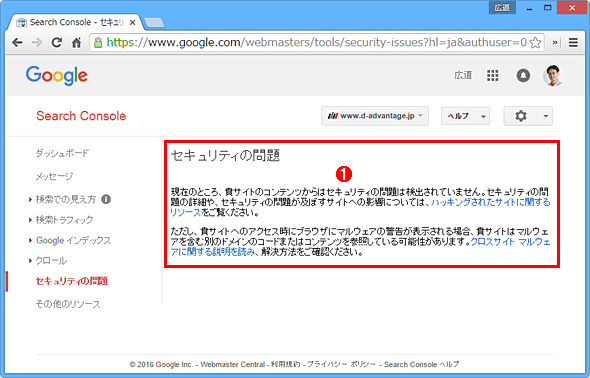
Webサイトのセキュリティ上の問題を報告してくれる
これがGoogle Search Consoleの管理画面。
(1)クラッキングの痕跡やマルウェア感染といったセキュリティ上の問題を発見すると、Googleはこの欄にその旨を表示しつつ、管理者に対してメールで通知する。重大なセキュリティのトラブルを素早く検知しやすい有用な機能だ。
また、Google検索の結果に大きく影響する問題点も報告される。
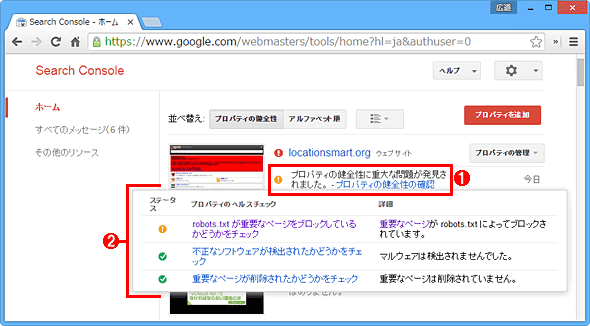
セキュリティ以外の重大な問題も報告される
(1)Google検索の結果に関わる重大な問題が当該サイトで検出されると、このようなメッセージが表示される。
(2)(1)をクリックしたところ。リンクをたどっていくと具体的な問題点とその解決策が表示される。
ページエラーの報告:Webサイトの情報収集時のトラブルを報告してくれる
Googleは全世界のWebサイトを巡回して、新たなサイト/ページや更新されたページを見つけて取り込み、Google検索に役立てる。これを一般的には「クロール(crawl)」と呼ぶ。
Google Search Consoleは、このクロール時に発見されたリンク切れなどの問題点を報告してくれる。
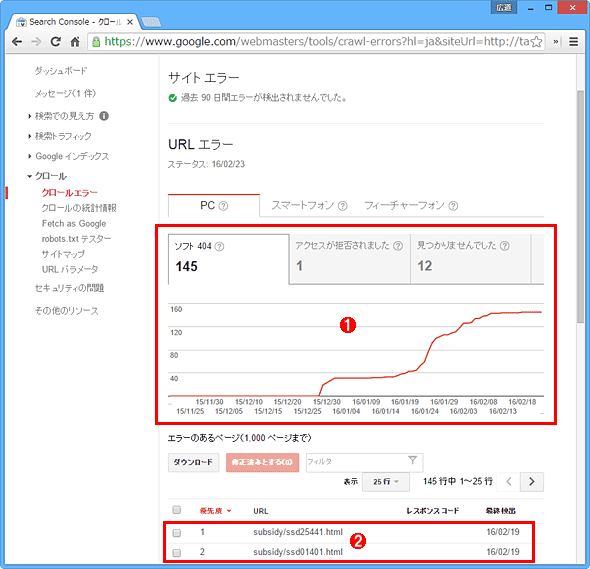
クロール上の問題点を報告してくれる
PC向けWindows 10のスタートメニュー右側のライブタイルと共通のデザインだ。
(1)これはリンク切れのようなエラー発生数の推移を表したグラフ。
(2)個別のリンクをたどっていくと、どのページでエラーが生じていて、どう解決すべきか表示される。
また、公開したばかりでクロールされていないサイトやページを手動でGoogleに「送信」し、より早くGoogle検索でヒットするように促すことも可能だ。
ユーザビリティチェック:ページの「見やすさ」「分かりやすさ」を判定し、問題点を指摘してくれる
スマートフォンだと文字が小さすぎて見にくい、といったモバイル機器での閲覧上の問題点も指摘してくれる。
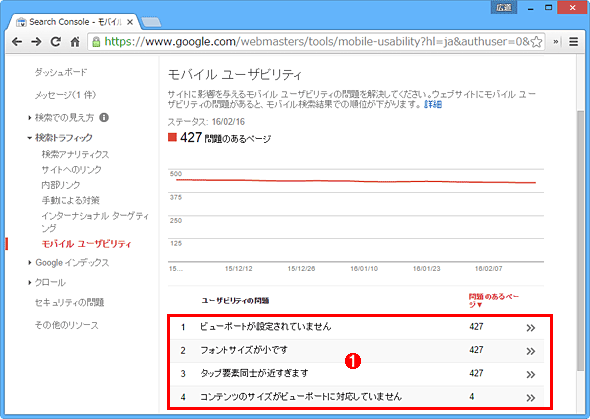
スマートフォン/タブレットでの閲覧時の問題点を指摘してくれる(その1)
(1)当該サイトで発見されたモバイル機器での問題点の一覧。放置しているとモバイルでの閲覧回数が減ってしまう危険性がある。リンクをたどっていくと、次の「モバイルフレンドリーテスト」へ進む。
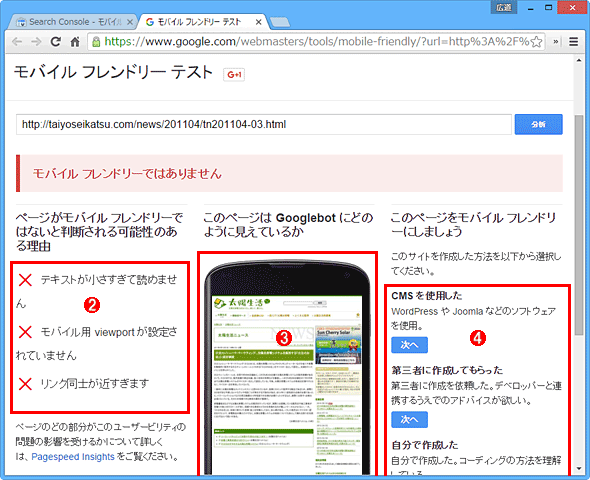
スマートフォン/タブレットでの閲覧時の問題点を指摘してくれる(その2)
あるページのモバイル対応を「モバイルフレンドリーテスト」で試した結果。モバイル向けとは判定されなかった。
(2)問題点の一覧。
(3)モバイル機器でどのように当該ページが表示されるか、おおよそ確認できる。
(4)検出された問題点を解決するための情報が表示される。
SEO対策:検索エンジン最適化に便利な統計情報を表示してくれる
インターネット検索の結果ページで自分のコンテンツのヒット順位を上げるといった目的のために、Webサイト/ページなどを改善することを「検索エンジン最適化(SEO)」という。Google Search Consoleは以下のように、Google検索のためのSEOに役立つ統計情報などを表示してくれる。
- 当該サイトが検索されたときのキーワードと、そのクリック数や表示回数など
- 当該サイト上のコンテンツでよく登場するキーワード
- 当該サイトにリンクを張っているサイトやページ
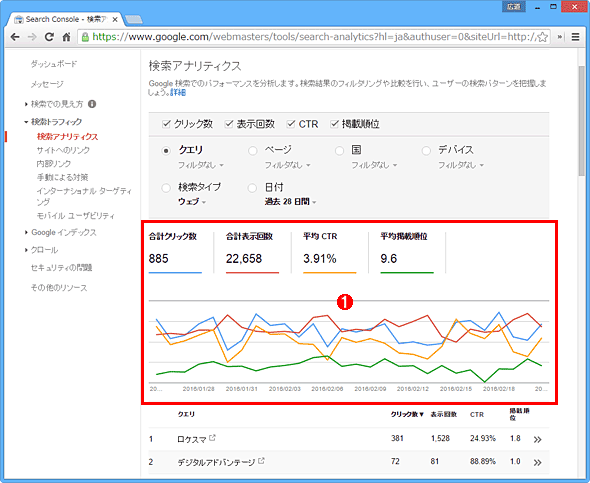
SEO(検索エンジン最適化)に役立つ統計情報を表示してくれる
(1)これは当該サイトで、ユーザーがクリックした回数や表示回数、クリックレートなどがどのように推移したかを図示している。何らかのSEOの施策を実施した後で、その効果を確認できる。
App Indexing:モバイルアプリに対する検索も管理できる
スマートフォン/タブレットでは、検索結果の一覧にインストール済みのアプリを呼び出すリンクが表示されることがある。これは「App Indexing」と呼ばれる機能で、モバイルアプリの利用機会を増やせる。
こうした検索の統計情報を確認したり、検索結果の表示内容を制御したりするのもGoogle Search Consoleの役割の一つである。ただし執筆時点ではAndroid OSのみに対応していて、iOSアプリは対象外である。
Google Search Consoleを使い始める際の注意点
Google Search ConsoleにWebサイトを登録して管理や監視をするには、次のいずれかの手段で、自身が対象のWebサイトを「所有」していることをGoogleに証明しなければならない。
- 特定の確認用HTMLファイルを対象のWebサイト上に配置する
- Webサイトのトップページを編集して、確認用HTMLコードを挿入する
- Webサイトに割り当てられたDNSドメインに対し、確認用TXTレコードを追加する
- 別のGoogleのサービス(Google AnalyticsまたはGoogleタグマネージャ)を利用する
このようにサイト管理者でなくても、コンテンツを編集できたり他のGoogleサービスの管理者権限を持っていたりすれば、Google Search ConsoleにWebサイトを登録できる。そのため、サイト管理者が知らないうちに登録がなされ、既に活用されていることも十分にあり得る。
WebサイトがGoogle Search Consoleに登録済みの場合、既存の管理者に依頼して、自分のGoogleアカウントにGoogle Search Consoleでの管理権限を付与してもらえば、上記のような管理ができるようになる。
Google Search Consoleは上記の他にも多数の機能を備えており、サイト管理やコンテンツ管理、マーケティングなどの各担当者に幅広く関わるツールといえる。Webサイトの運営に少しでも関わっているのなら、最低限、その存在と概要は知っておいた方がよいだろう。
■関連リンク
- Google Search Consoleのトップページ[要ログイン](Google)
- Search Console とは(Google)
- 5分で絶対に分かるモバイルSEO(@IT/Smart & Socialフォーラム)
Copyright© Digital Advantage Corp. All Rights Reserved.